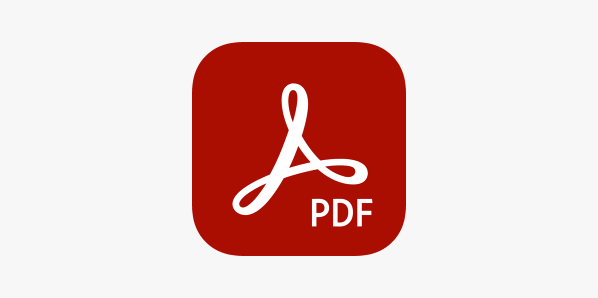win10安装设置在哪?手把手教你轻松进入安装界面
想快速进入Win10系统的安装配置界面吗?本文手把手教你如何操作!还在为找不到Win10的“设置”而烦恼?只需简单几步,通过“设置” -> “更新和安全” -> “恢复”,即可轻松找到“重置此电脑”选项,进入安装配置界面。文章详细介绍了Win10设置界面的快速进入方法(Win键+I),恢复选项的具体位置,以及如何安全使用Win10的重置功能,包括备份数据、选择保留或删除文件等关键步骤。此外,还贴心提醒重置系统后的注意事项,如手动安装驱动、重新安装应用以及检查系统更新,助你彻底掌握Win10系统的安装配置,让电脑焕然一新!
要快速找到Win10系统的安装配置界面,进入“设置” -> “更新和安全” -> “恢复”,选择“重置此电脑”即可。

要快速找到Win10系统的安装配置界面,你可以在“设置”应用中找到它,具体路径是“设置” -> “更新和安全” -> “恢复”,在这里你可以选择“重置此电脑”来进入安装配置界面。
如何进入Win10的设置界面?
进入Win10的设置界面其实很简单,我自己每次都习惯直接按Win键+I,这样就能快速跳转到设置界面。其实,这也是微软设计的一个小巧思,方便用户快速访问系统的各个功能设置。说实话,相比起之前的控制面板,这种现代化的设置界面确实更直观,更符合现在的用户体验需求。不过,有时候我也会怀念那种老式的感觉,觉得它更有技术感,你有这种感觉吗?
Win10恢复选项在哪里?
找到恢复选项对我来说有点像在寻找隐藏的宝藏,因为它并不是那么显眼。你得先进入“设置”,然后点击“更新和安全”,再找到“恢复”这个选项。其实,这个路径设计得有点深,可能是因为微软希望用户不要轻易地去触碰这些可能导致数据丢失的选项吧。不过,一旦你找到了,选择“重置此电脑”就能进入到系统的安装配置界面。这里你可以选择保留个人文件或者完全清除一切,根据你的需求来决定。
如何使用Win10的重置功能?
使用Win10的重置功能时,我总是会先备份重要数据,因为这个过程可能会清除我的所有文件。虽然微软提供了保留个人文件的选项,但我还是会担心万一出错呢?在“恢复”界面选择“重置此电脑”后,你会看到两个选项:一个是保留个人文件,另一个是完全清除所有内容。我个人更倾向于选择保留文件,因为这样可以减少重新设置的时间和麻烦。不过,如果你的电脑有严重的问题,可能完全清除所有内容会是一个更彻底的解决方案。总之,使用这个功能前,一定要三思而后行,确保你已经做好充分的准备。
重置Win10系统后的注意事项
重置Win10系统后,有几个注意事项我觉得你应该知道。首先,系统会自动安装驱动程序和基本应用,但有些特定设备的驱动可能需要你手动安装。其次,重置后你的所有应用都会被移除,所以你需要重新安装你常用的软件。最后,记得检查系统更新,因为微软经常发布安全补丁和功能更新,保持系统最新状态很重要。说实话,每次重置系统后,我都感觉像是给电脑做了一次大扫除,虽然麻烦,但确实能让系统运行得更顺畅。
以上就是《win10安装设置在哪?手把手教你轻松进入安装界面》的详细内容,更多关于的资料请关注golang学习网公众号!
 Python性能优化全解析:手把手教你代码加速小技巧
Python性能优化全解析:手把手教你代码加速小技巧
- 上一篇
- Python性能优化全解析:手把手教你代码加速小技巧
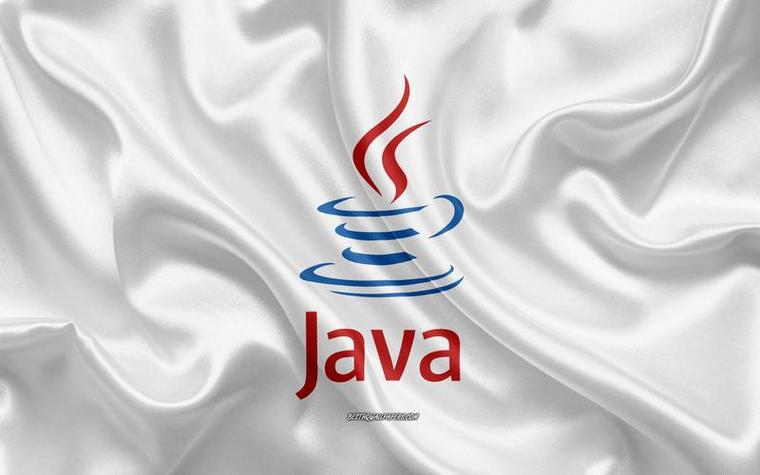
- 下一篇
- JavaList从入门到精通:超详细增删改查教程
-

- 文章 · 软件教程 | 1分钟前 |
- 小贝桌面整理设置教程详解
- 402浏览 收藏
-

- 文章 · 软件教程 | 3分钟前 |
- Win8无法安装iTunes怎么办
- 181浏览 收藏
-

- 文章 · 软件教程 | 12分钟前 | 办公软件
- ExcelIF函数使用方法及逻辑判断实例
- 297浏览 收藏
-

- 文章 · 软件教程 | 14分钟前 |
- Win8玩CF全屏问题解决方法
- 396浏览 收藏
-

- 文章 · 软件教程 | 15分钟前 |
- 汽水音乐如何查看历史记录
- 248浏览 收藏
-

- 文章 · 软件教程 | 20分钟前 |
- 钉钉消息删不掉?快速修复方法分享
- 277浏览 收藏
-

- 文章 · 软件教程 | 21分钟前 |
- 云闪付国补券使用攻略及抢券技巧
- 458浏览 收藏
-

- 文章 · 软件教程 | 25分钟前 |
- AI生成小红书内容不违规的技巧与避坑指南
- 243浏览 收藏
-

- 前端进阶之JavaScript设计模式
- 设计模式是开发人员在软件开发过程中面临一般问题时的解决方案,代表了最佳的实践。本课程的主打内容包括JS常见设计模式以及具体应用场景,打造一站式知识长龙服务,适合有JS基础的同学学习。
- 543次学习
-

- GO语言核心编程课程
- 本课程采用真实案例,全面具体可落地,从理论到实践,一步一步将GO核心编程技术、编程思想、底层实现融会贯通,使学习者贴近时代脉搏,做IT互联网时代的弄潮儿。
- 516次学习
-

- 简单聊聊mysql8与网络通信
- 如有问题加微信:Le-studyg;在课程中,我们将首先介绍MySQL8的新特性,包括性能优化、安全增强、新数据类型等,帮助学生快速熟悉MySQL8的最新功能。接着,我们将深入解析MySQL的网络通信机制,包括协议、连接管理、数据传输等,让
- 500次学习
-

- JavaScript正则表达式基础与实战
- 在任何一门编程语言中,正则表达式,都是一项重要的知识,它提供了高效的字符串匹配与捕获机制,可以极大的简化程序设计。
- 487次学习
-

- 从零制作响应式网站—Grid布局
- 本系列教程将展示从零制作一个假想的网络科技公司官网,分为导航,轮播,关于我们,成功案例,服务流程,团队介绍,数据部分,公司动态,底部信息等内容区块。网站整体采用CSSGrid布局,支持响应式,有流畅过渡和展现动画。
- 485次学习
-

- ChatExcel酷表
- ChatExcel酷表是由北京大学团队打造的Excel聊天机器人,用自然语言操控表格,简化数据处理,告别繁琐操作,提升工作效率!适用于学生、上班族及政府人员。
- 3206次使用
-

- Any绘本
- 探索Any绘本(anypicturebook.com/zh),一款开源免费的AI绘本创作工具,基于Google Gemini与Flux AI模型,让您轻松创作个性化绘本。适用于家庭、教育、创作等多种场景,零门槛,高自由度,技术透明,本地可控。
- 3419次使用
-

- 可赞AI
- 可赞AI,AI驱动的办公可视化智能工具,助您轻松实现文本与可视化元素高效转化。无论是智能文档生成、多格式文本解析,还是一键生成专业图表、脑图、知识卡片,可赞AI都能让信息处理更清晰高效。覆盖数据汇报、会议纪要、内容营销等全场景,大幅提升办公效率,降低专业门槛,是您提升工作效率的得力助手。
- 3448次使用
-

- 星月写作
- 星月写作是国内首款聚焦中文网络小说创作的AI辅助工具,解决网文作者从构思到变现的全流程痛点。AI扫榜、专属模板、全链路适配,助力新人快速上手,资深作者效率倍增。
- 4557次使用
-

- MagicLight
- MagicLight.ai是全球首款叙事驱动型AI动画视频创作平台,专注于解决从故事想法到完整动画的全流程痛点。它通过自研AI模型,保障角色、风格、场景高度一致性,让零动画经验者也能高效产出专业级叙事内容。广泛适用于独立创作者、动画工作室、教育机构及企业营销,助您轻松实现创意落地与商业化。
- 3827次使用
-
- pe系统下载好如何重装的具体教程
- 2023-05-01 501浏览
-
- qq游戏大厅怎么开启蓝钻提醒功能-qq游戏大厅开启蓝钻提醒功能教程
- 2023-04-29 501浏览
-
- 吉吉影音怎样播放网络视频 吉吉影音播放网络视频的操作步骤
- 2023-04-09 501浏览
-
- 腾讯会议怎么使用电脑音频 腾讯会议播放电脑音频的方法
- 2023-04-04 501浏览
-
- PPT制作图片滚动效果的简单方法
- 2023-04-26 501浏览